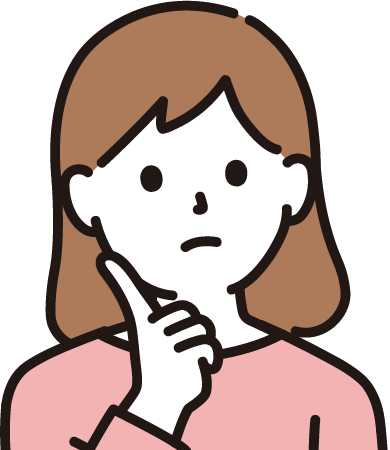 悩んでいる人
悩んでいる人Amazonプライムビデオ
本記事ではアマゾンプライムビデオを倍速で見る方法を紹介します。
実は…
アマゾンプライムビデオ自体に早送りやスロー再生など、再生速度の変更機能は無いんです。
裏技としてPCにchromeの拡張機能を追加して見る方法があるので、手順と使い方を写真付きで解説します。
この方法を応用すると、テレビでも倍速再生でアマゾンプライムビデオが見られるようになります。
記事を最後まで読んで、ストレスフリーなアマプラ生活を楽しみましょう♪
今すぐスマホで倍速再生したい方は↓のボタンをタップ
アマプラの学割【Amazon Prime Student】加入していますか?
プライム会費が通常の半額・月250円になる学割プランに乗り換えしないと損ですよ…!
対象:大学(院)・専門学校・高専生
登録から6か月無料トライアルも実施中!↓
\学生証または学籍番号を用意!/
プライム会員の方でもカンタンに切り替えられます
\コスパ・充実度…あなたにぴったりな動画配信サービスはここ!/
AmazonプライムビデオはスマホやPS4などで倍速再生できない
Amazonプライムビデオをスマホやタブレット、ゲーム機で倍速再生する方法はありません。
倍速再生できないデバイス
- iPhone、iPad
- Androidスマートフォン、タブレット
- PS3、PS4
こちらのデバイスでは速度を変えてAmazonプライムビデオをみることは不可能です。
倍速再生できる他の配信サービス
アマプラをスマホで倍速で見ることは不可能です。
しかし、アマプラ以外にスマホで倍速再生できる動画配信サービスはあります。
倍速で見たい作品が他の配信サービスにあれば、無料トライアルを利用して使ってみましょう♪
スマホで倍速再生できる配信サービス
★の付いたサービスは無料トライアル期間があります。
| サービス名 | 無料期間 | スマホ/タブレット | テレビ | PC |
|---|---|---|---|---|
| ★U-NEXT | 31日間 | 〇(最大1.8倍) | 〇(最大1.8倍) | 〇(最大1.8倍) |
| ★Hulu | 2週間 | 〇(最大1.75倍) | 〇(最大1.75倍) | 〇(最大1.8倍) |
| Netflix | なし | 〇(最大1.5倍) | × | 〇(最大1.5倍) |
| ★Leminoプレミアム | 公式サイトに明記 | 〇(最大2.0倍) | × | ◯(最大2.0倍) |
| ★FODプレミアム | 2週間 | 〇(最大1.5倍) | 〇(最大1.5倍) | 〇(最大1.5倍) |
- 価格を抑えたいなら…
→Leminoプレミアム(月額990円で利用できる♪) - たくさん映画をみたいなら…
→U-NEXT(24万作品が見放題)



↑サービス名をタップで無料トライアルのページに行くよ♪
見放題作品数がアマプラの10倍以上の24万作品もある「U-NEXT」との比較記事もあわせて読んでみてください。
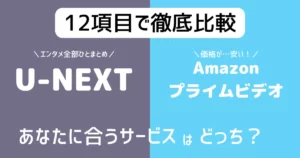
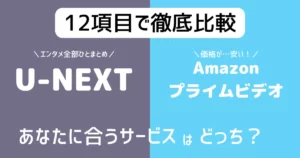
それではAmazonプライムビデオをPC、TVで倍速再生する方法を説明していきますね。
アマゾンプライムビデオを倍速再生する方法
Amazonプライムビデオを倍速で見るには、パソコンにchrome(クローム)の拡張機能を追加する必要があります。
設定はカンタンで、すべて無料で行えます。
この方法を使えば、ディズニー映画の見放題サービス「ディズニープラス」でも倍速再生ができるようになります♪



画像付きで解説します。一緒に設定していきましょう!
1.パソコンにGoogle chromeをダウンロードする
まず、Amazonプライムビデオ
お使いのブラウザがGoogle chromeの方は手順を飛ばしてください
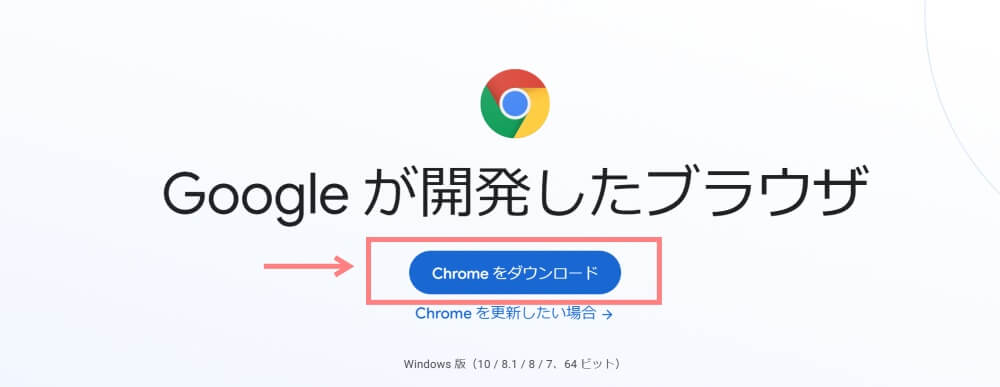
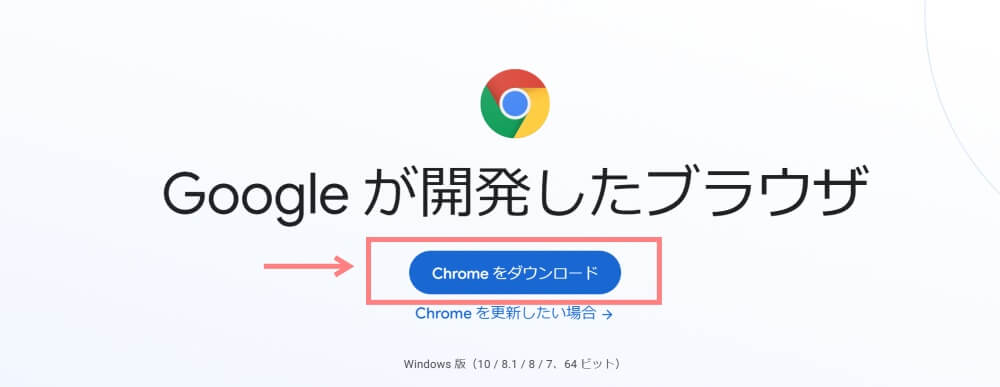
まずは拡張機能を入れる環境を整えます。
Google chromeをダウンロードすると、インターネットがGoogleで見られるようになります。
2.chromeの拡張機能【Video Speed Controller】を追加する
Chrome ウェブストアにアクセスし、拡張機能のVideo Speed Controllerをインストールします。
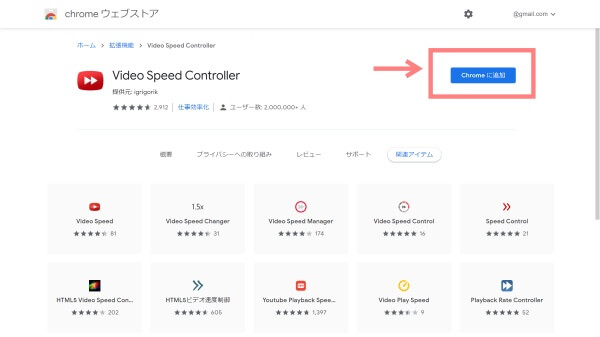
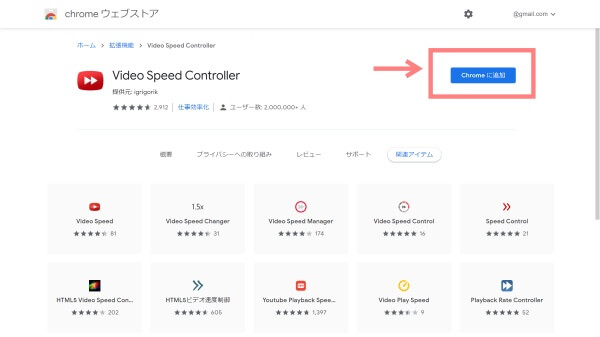
>>インストールページはこちら(↑画像のサイトにジャンプします)
【Chromeに追加】をクリックすると【追加を許可しますか?】とメッセージが出てくるので、【拡張機能を追加】をクリックします。
これでパソコンに倍速再生の機能が入りました。
追加した拡張機能は画面右上のパズルマークをクリックすると確認できます。


↓パズルマークをクリックすると、拡張機能一覧が見られる
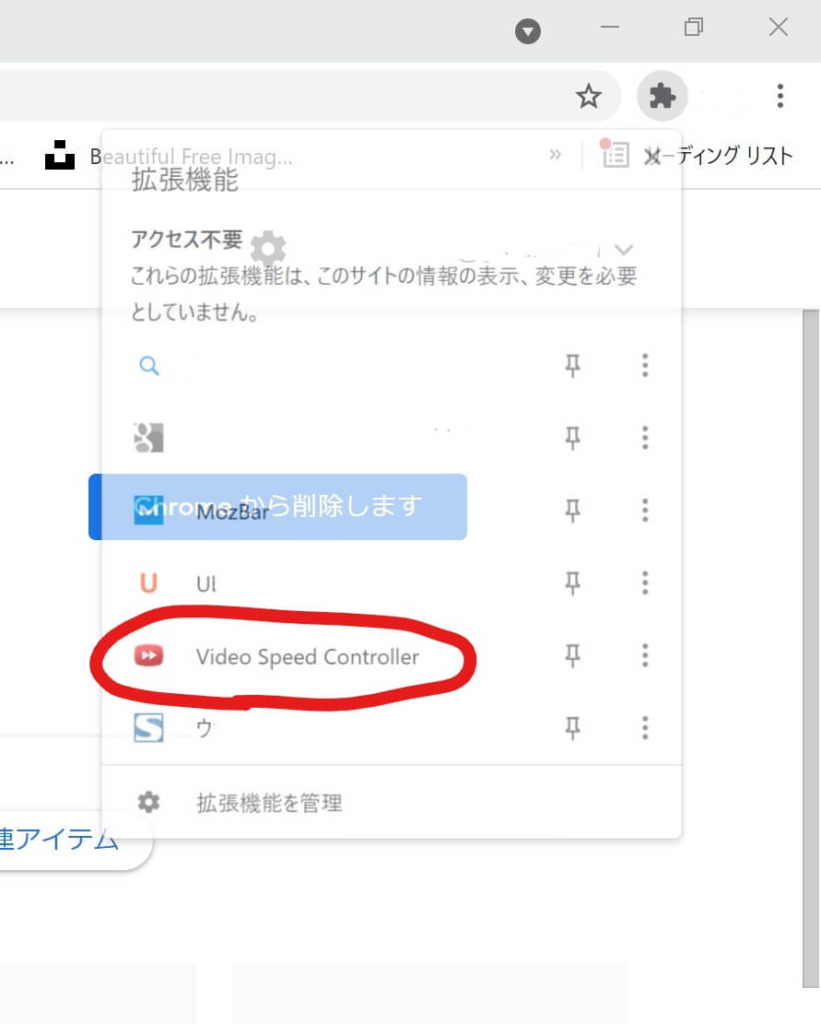
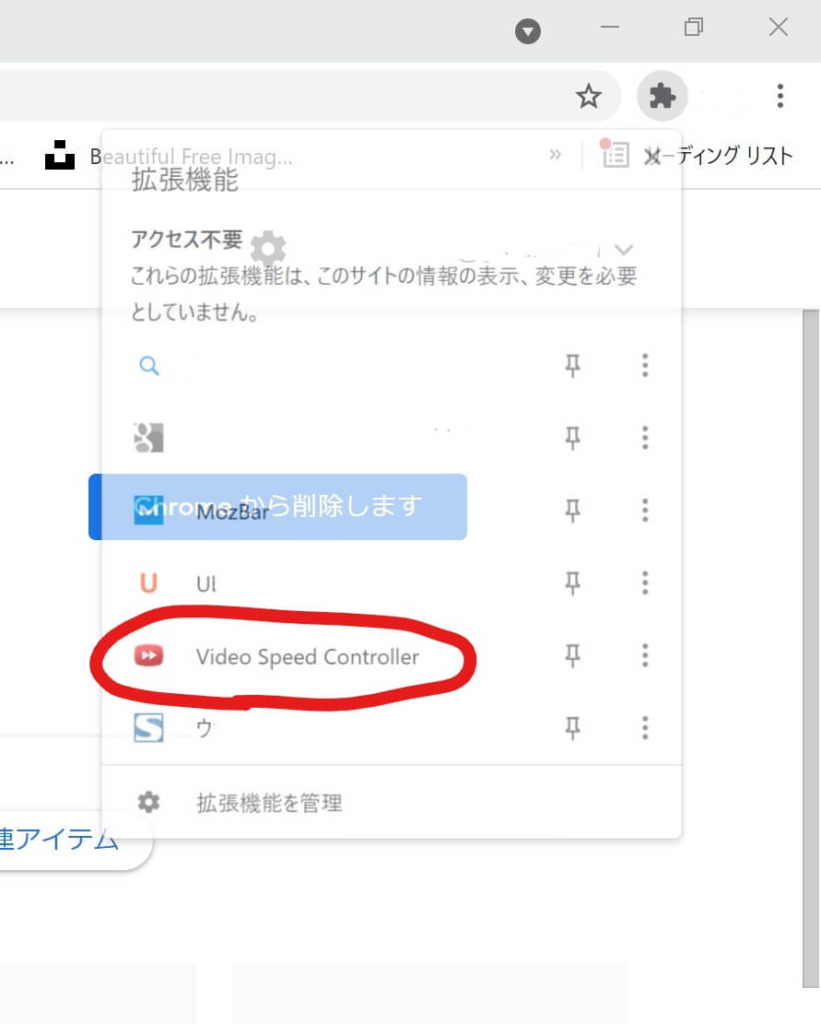



入っているだけで自動で使えるので、今の時点では何もしなくてOK!
3.アマゾンプライムビデオを再生すると、速度調整が可能になる
Amazonプライムビデオを開き、動画再生画面に移動すると、左上に【1.00】と表示されます。
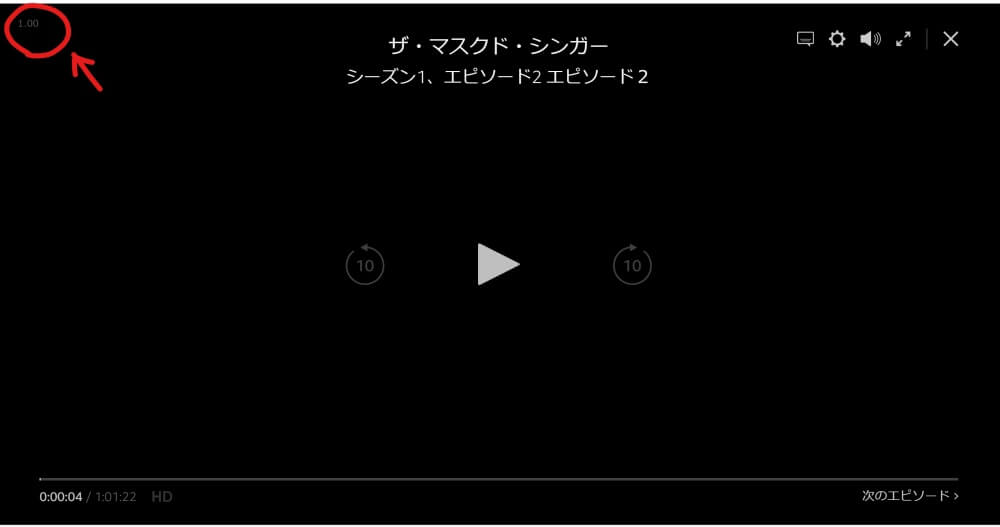
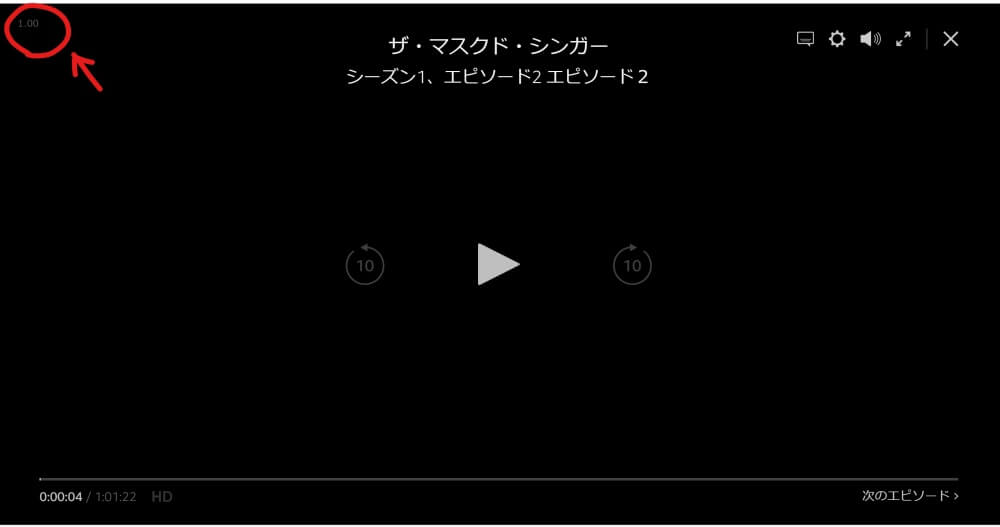
これが1.0倍速(通常のスピード)で再生されるという表示です。
再生速度の上げ下げは、パソコンのキーボードで操作して調節できます。
再生しながら調節できるので、好きな速度で動画を楽しみましょう。
| 機能 | ショートカットキー |
|---|---|
| コントローラーの表示/非表示 | V |
| 速度を落とす(0.1倍ずつ) | S |
| 速度を上げる(0.1倍ずつ) | D |
| 巻き戻し(10秒ずつ) | Z |
| 早送り(10秒ずつ) | X |
| 速度を普通に戻す(リセット) | R |
| 優先速度※ | G |
4.優先速度機能を使うと、一発で倍速再生が可能になる
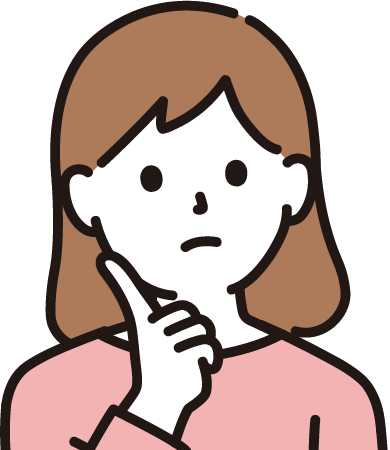
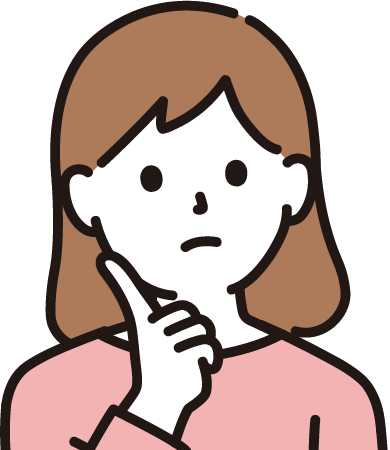
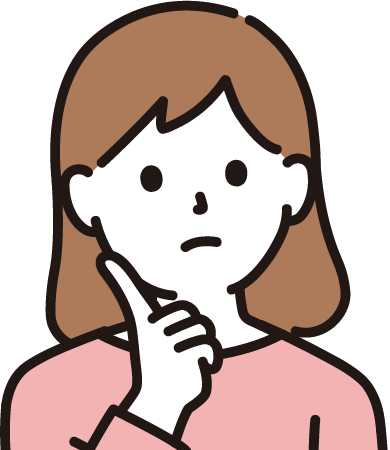
優先速度ってなに?
優先速度は【指定した速度に一発で設定される機能】です。
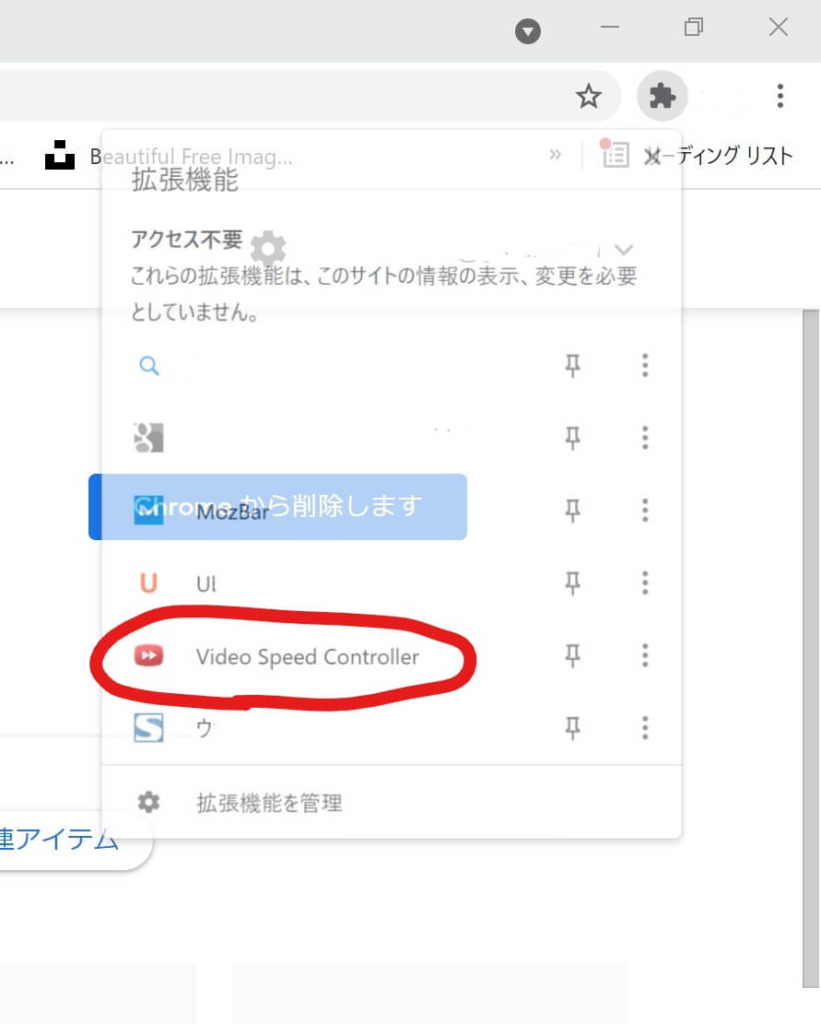
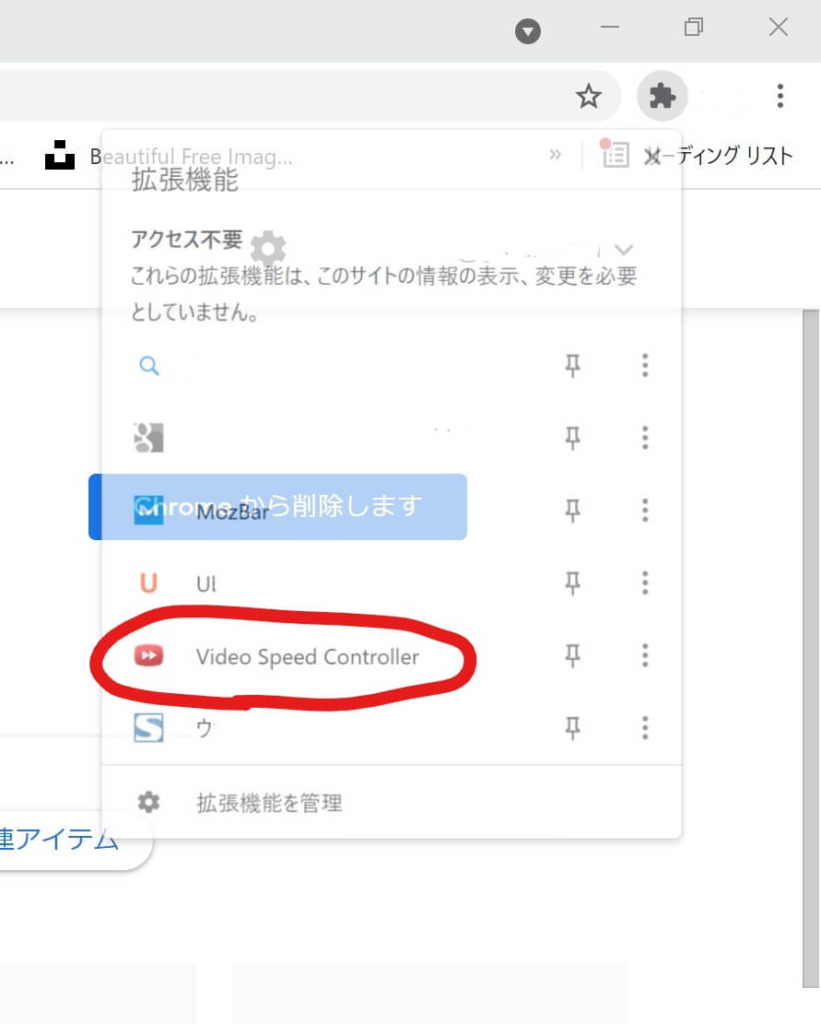
画面右上のパズルマークから、【Video Speed Controller】をクリックします。
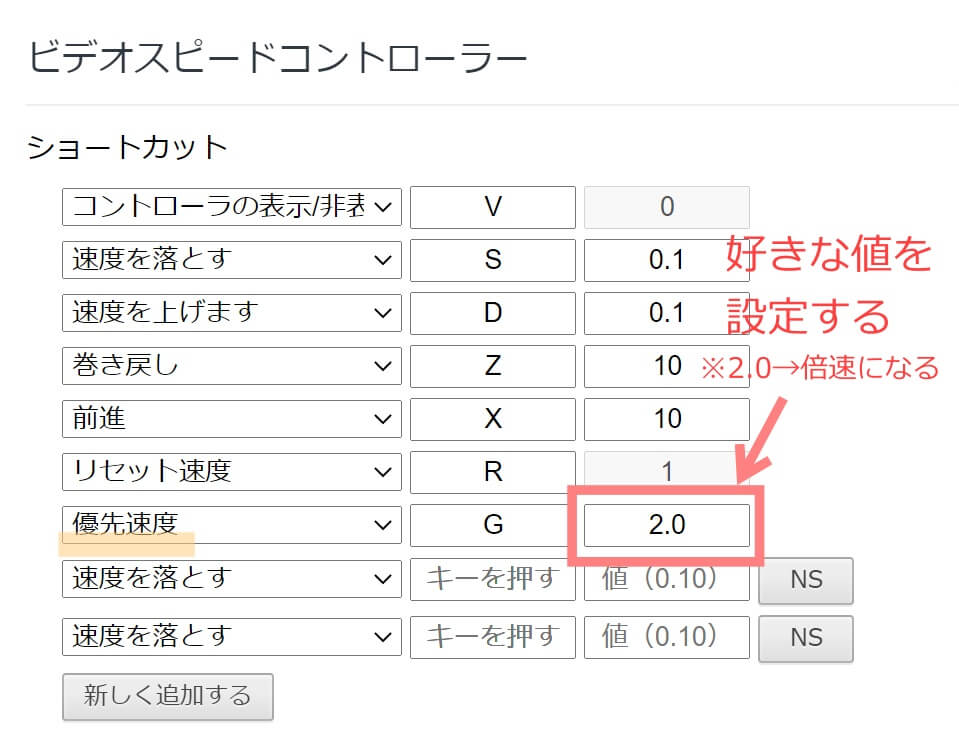
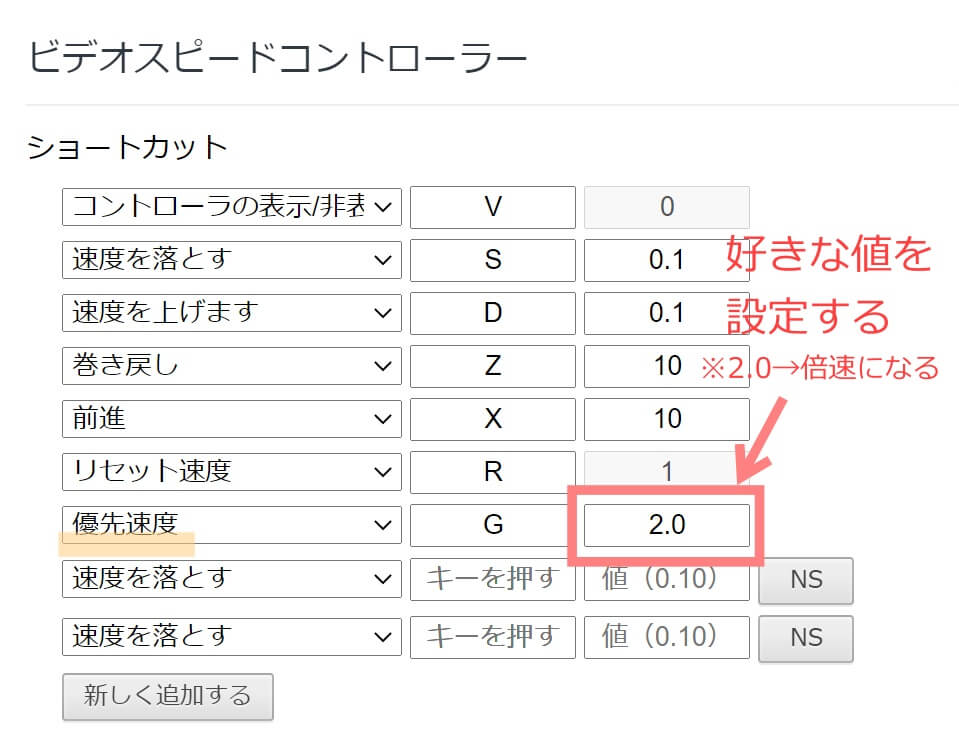
設定を変えられる画面になるので、優先速度の値を好きな数値に入力しなおします。
(初期設定では【1.8】になっているので、倍速再生したい場合は【2.0】と半角で入力しましょう)
設定が完了したら、画面のいちばん下にある保存するをクリックします。
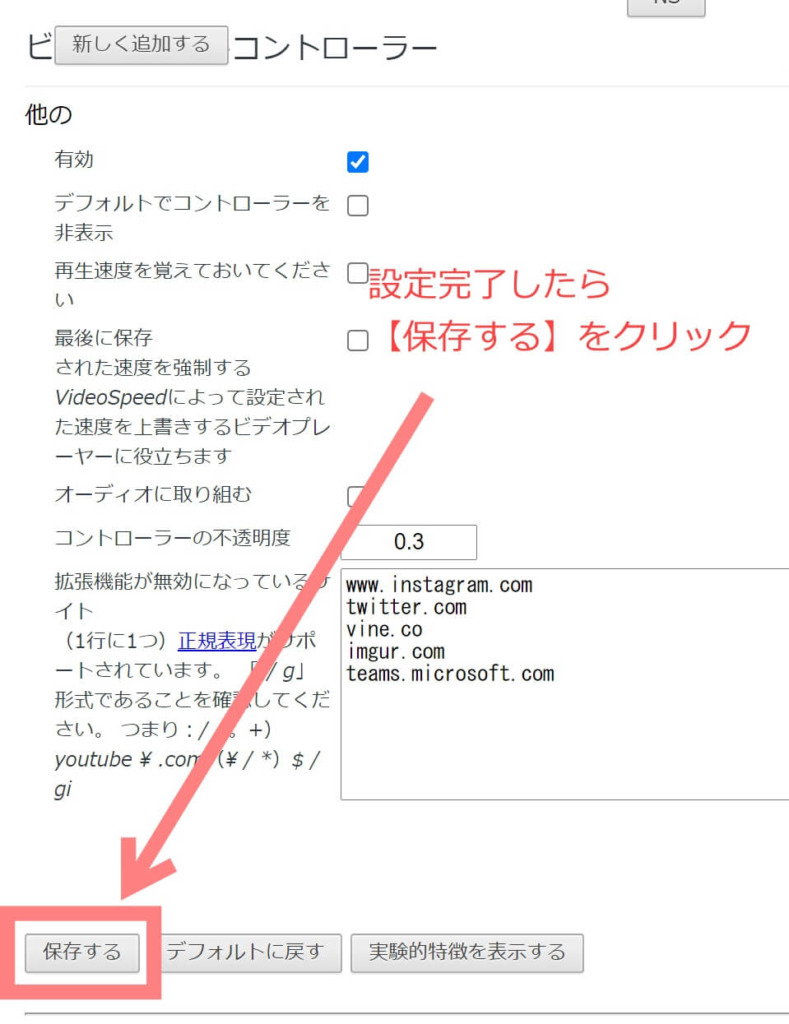
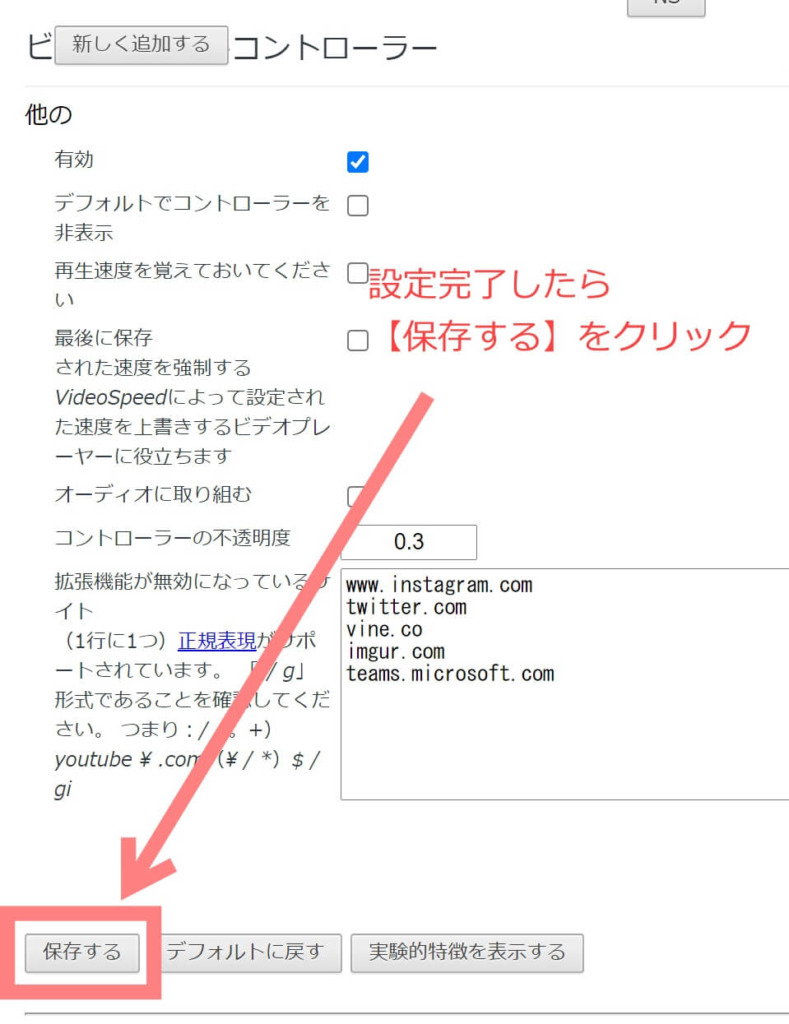
この設定を行うことで、動画再生時に【G】を押せば、設定した速さが一発で適用されます。



いつも同じ速度で再生したい!といった方にとっては、かなりの時短テクニックですね♪
テレビでもアマゾンプライムビデオの倍速再生はできる
パソコンの画面をテレビに映せば、テレビでもAmazonプライムビデオの速度を変えて見れます。
HDMI端子でPCの画面を映す方法
パソコンとテレビをつなぐには、HDMIケーブルさえあればOKです。
ケーブルでつなげば、あとはテレビを【HDMI】画面に入力切替するだけ。
パソコンの画面をそのままテレビに映すことができます。
ファイヤースティックでの再生では倍速で見られない
Amazonプライムビデオをテレビで見るときによく使われているのは【Amazon Fire TV Stick】です。
しかしAmazon Fire TV Stickを使っても倍速再生はできないので、速度を変えてみたいときは不便ですよね。
そんな時は Amazon Fire TV Stick を使わず【PCとテレビをHDMI端子でつなぐ方法】を試すか、倍速再生できる別の動画配信サービスを利用するのも手です。



Amazon Fire TV Stick を使って、Amazonプライムビデオ以外の配信サービスを観よう!
スマホで倍速再生ができる動画配信サービスもあります
スマホやタブレット、テレビで倍速再生の機能が搭載している動画配信サービスをまとめました。
↓のサービスはすべて、スマホで倍速再生ができます。
★の付いたサービスは無料おためしできる配信サービスです
| サービス名 | 無料期間 | スマホ/タブレット | PC | テレビ |
|---|---|---|---|---|
| ★U-NEXT | 31日間 | 〇(最大1.8倍) | 〇(最大1.8倍) | 〇(最大1.8倍) |
| ★Hulu | 2週間 | 〇(最大1.75倍) | 〇(最大1.8倍) | 〇(最大1.75倍) |
| Netflix | なし | 〇(最大1.5倍) | 〇(最大1.5倍) | × |
| ★Leminoプレミアム | 最大31日間 | 〇(最大2.0倍) | ◯(最大2.0倍) | × |
| ★FODプレミアム | 2週間 | 〇(最大1.5倍) | 〇(最大1.5倍) | 〇(最大1.5倍) |
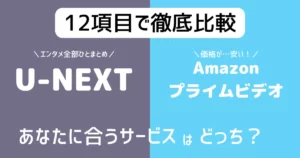
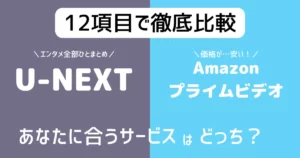
まとめ|倍速再生を上手に使ってPCやテレビでアマゾンプライムビデオを楽しもう!
【公式には倍速再生ができない】Amazonプライムビデオ。
しかし拡張機能を使ってパソコン、テレビで倍速再生ができることがわかりました。
ディズニープラスでも倍速再生が可能!
また、移動中などスマホやタブレットで倍速再生したい時がありますよね。
そんな時はU-NEXTやHuluを使うと、スマホでも倍速で動画を見ることができます。
▶ U-NEXTのステマなし正直な評判・口コミ
▶ U-NEXTとAmazonプライムビデオを12項目で比較
見たい映画に合わせて動画配信サービスを選び、充実した映画時間を過ごしましょう。
当サイトではAmazonプライムビデオのような映画のサブスクアプリをランキング形式で比較しています。
以下の記事もあわせてごらんください。






